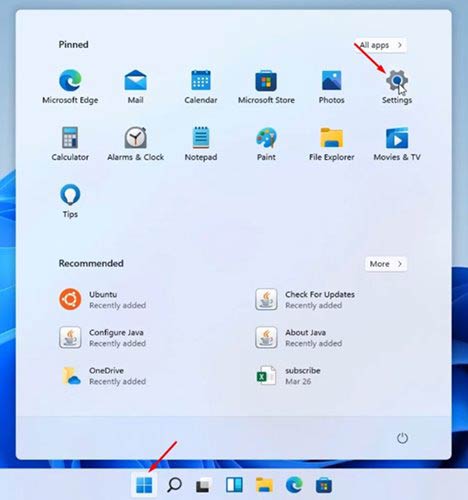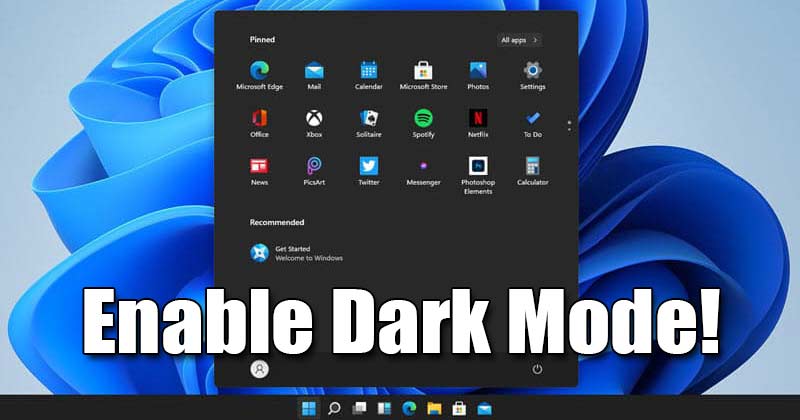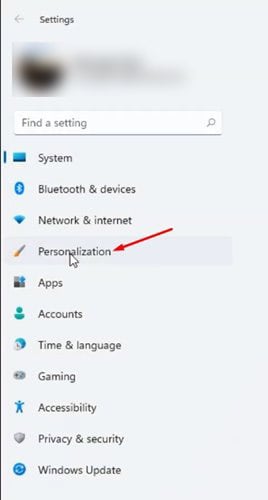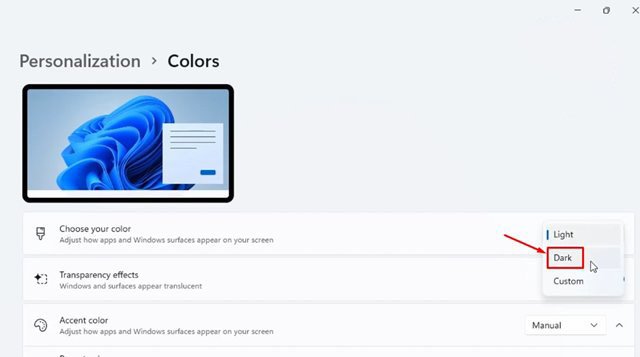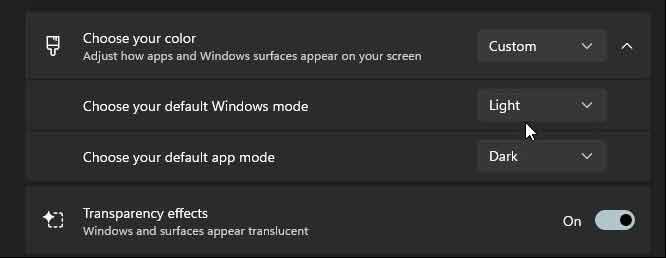Windows 11-ൽ ഡാർക്ക് മോഡ് പ്രവർത്തനക്ഷമമാക്കുക!
കഴിഞ്ഞ മാസം, മൈക്രോസോഫ്റ്റ് അതിന്റെ പുതിയ ഡെസ്ക്ടോപ്പ് ഓപ്പറേറ്റിംഗ് സിസ്റ്റം പ്രഖ്യാപിച്ചു - Windows 11. Windows 10 നെ അപേക്ഷിച്ച്, ഇത് വിൻഡോസ് 11 കൂടുതൽ കൃത്യമായ രൂപത്തോടെ. വിൻഡോസിലെ വൃത്താകൃതിയിലുള്ള കോണുകൾ, വർണ്ണാഭമായ ഐക്കണുകൾ, പുതിയ വാൾപേപ്പർ എന്നിവയും അതിലേറെയും പോലുള്ള ദൃശ്യപരമായ മാറ്റങ്ങളും ഇത് അവതരിപ്പിച്ചു.
Windows 11 പ്രവർത്തിപ്പിക്കുന്നതിനുള്ള ഏറ്റവും കുറഞ്ഞ ആവശ്യകതകൾ നിങ്ങളുടെ PC പാലിക്കുന്നുണ്ടെങ്കിൽ, നിങ്ങൾക്ക് Windows 11-ന്റെ ആദ്യ പ്രിവ്യൂ ലഭിക്കും. Windows 11-ന്റെ ആദ്യ പ്രിവ്യൂ ഡൗൺലോഡ് ചെയ്യാൻ സൗജന്യമാണ്, എന്നാൽ അപ്ഗ്രേഡ് ലഭിക്കുന്നതിന് നിങ്ങൾ Windows Insider പ്രോഗ്രാമിൽ ചേരേണ്ടതുണ്ട്.
ഞങ്ങൾ ഇഷ്ടാനുസൃതമാക്കലിനെക്കുറിച്ച് സംസാരിക്കുകയാണെങ്കിൽ, ഉപയോക്താക്കൾക്ക് പുതിയ ഓപ്പറേറ്റിംഗ് സിസ്റ്റത്തിൽ ഡാർക്ക് മോഡ് പ്രവർത്തനക്ഷമമാക്കാനും കഴിയും. എന്നിരുന്നാലും, Windows 11-ന് ഒരു പുതിയ ക്രമീകരണ പേജ് ഉള്ളതിനാൽ, പല ഉപയോക്താക്കൾക്കും ഡാർക്ക് മോഡ് ഓപ്ഷൻ ആക്സസ് ചെയ്യുന്നത് ബുദ്ധിമുട്ടാണ്.
Windows 11-ൽ ഡാർക്ക് മോഡ് പ്രവർത്തനക്ഷമമാക്കുന്നതിനുള്ള ഘട്ടങ്ങൾ
അതിനാൽ, നിങ്ങൾക്ക് Windows 11-ൽ ഡാർക്ക് മോഡ് ഓപ്ഷൻ കണ്ടെത്താൻ കഴിയുന്നില്ലെങ്കിൽ, ഈ പോസ്റ്റ് നിങ്ങളെ സഹായിച്ചേക്കാം. ഈ ലേഖനത്തിൽ, പുതിയ Windows 11 OS-ൽ ഡാർക്ക് മോഡ് എങ്ങനെ പ്രവർത്തനക്ഷമമാക്കാം എന്നതിനെക്കുറിച്ചുള്ള ഒരു ഘട്ടം ഘട്ടമായുള്ള ഗൈഡ് ഞങ്ങൾ പങ്കിടാൻ പോകുന്നു.
ഘട്ടം 1. ആദ്യം, ആരംഭിക്കുക ബട്ടണിൽ ക്ലിക്ക് ചെയ്യുക, തുടർന്ന് ഒരു ഓപ്ഷൻ തിരഞ്ഞെടുക്കുക "ക്രമീകരണങ്ങൾ" .
ഘട്ടം 2. ക്രമീകരണ പേജിൽ, ഒരു ഓപ്ഷൻ ടാപ്പ് ചെയ്യുക വ്യക്തിഗതമാക്കൽ വലത് പാളിയിൽ.
മൂന്നാം ഘട്ടം. വലത് പാളിയിൽ, ഒരു ഓപ്ഷനിൽ ക്ലിക്ക് ചെയ്യുക. നിറങ്ങൾ ".
നാലാമത്തെ പടി. അടുത്തതായി, ബോക്സിന് അടുത്തുള്ള ഡ്രോപ്പ്ഡൗൺ മെനുവിൽ ക്ലിക്കുചെയ്യുക "നിങ്ങളുടെ നിറം തിരഞ്ഞെടുക്കുക" . വർണ്ണ മോഡ് തിരഞ്ഞെടുക്കുക ” ഇരുണ്ട "
ഘട്ടം 5. കുറച്ച് നിമിഷങ്ങൾക്കുള്ളിൽ, Windows 11 ഡാർക്ക് മോഡിലേക്ക് മാറും.
ഘട്ടം 6. Windows 10 പോലെ, Windows 11-ലും വെളിച്ചവും ഇരുട്ടും സംയോജിപ്പിക്കാനോ ഇഷ്ടാനുസൃത മോഡ് ഉപയോഗിക്കാനോ നിങ്ങളെ അനുവദിക്കുന്നു. അതിനാൽ, നിങ്ങൾ എന്റെ തിരഞ്ഞെടുപ്പ് എഡിറ്റ് ചെയ്യേണ്ടതുണ്ട് "ഡിഫോൾട്ട് വിൻഡോസ് മോഡ് തിരഞ്ഞെടുക്കുക" و "ഡിഫോൾട്ട് ആപ്ലിക്കേഷൻ മോഡ് തിരഞ്ഞെടുക്കുക" .
ഇതാണ്! ഞാൻ പൂർത്തിയാക്കി. വിൻഡോസ് 11-ൽ ഡാർക്ക് മോഡ് പ്രവർത്തനക്ഷമമാക്കുന്നത് ഇങ്ങനെയാണ്.
ഡാർക്ക് മോഡ് പ്രവർത്തനക്ഷമമാക്കുന്നതിന്റെ പ്രയോജനം അത് കണ്ണിന്റെ ആയാസം ഗണ്യമായി കുറയ്ക്കുന്നു എന്നതാണ്. കൂടാതെ, നിങ്ങൾ ഒരു ലാപ്ടോപ്പ് ഉപയോഗിക്കുന്നുണ്ടെങ്കിൽ, ഡാർക്ക് മോഡ് ഓണാക്കുന്നത് ബാറ്ററി ലൈഫ് മെച്ചപ്പെടുത്തിയേക്കാം. കൂടാതെ, ഇത് ഉള്ളടക്കത്തിന്റെ ദൃശ്യപരത മെച്ചപ്പെടുത്തുന്നു, പ്രത്യേകിച്ച് രാത്രിയിൽ.
അതിനാൽ, Windows 10 പിസികളിൽ ഡാർക്ക് മോഡ് എങ്ങനെ പ്രവർത്തനക്ഷമമാക്കാം എന്നതിനെക്കുറിച്ചാണ് ഈ ഗൈഡ്. ഈ ലേഖനം നിങ്ങളെ സഹായിച്ചുവെന്ന് ഞാൻ പ്രതീക്ഷിക്കുന്നു! ദയവായി നിങ്ങളുടെ സുഹൃത്തുക്കൾക്കും ഷെയർ ചെയ്യുക. ഇതുമായി ബന്ധപ്പെട്ട് നിങ്ങൾക്ക് എന്തെങ്കിലും സംശയങ്ങൾ ഉണ്ടെങ്കിൽ, താഴെയുള്ള കമന്റ് ബോക്സിൽ ഞങ്ങളെ അറിയിക്കുക.